갤럭시 S25 울트라, AI 셀렉트 3가지 방법으로 바로 가기 사용 방법
│
*
갤럭시 S25 울트라, AI 셀렉트 3가지 방법으로 바로 가기 사용 방법

현재 기본적으로 제공하는 AI 셀렉트의 경우 엣지패널을 잡아당겨 실행하는 방법이 있습니다.
이 방법이 편할 땐 또 편하지만 갤럭시의 장점이라면 다양한 커스텀 활용으로 빠른 실행을 할 수 있는 방법이 있습니다.
총 3가지 방법이 있는데 이 방법을 활용하면 조금 더 빠르고 쉽게 AI 셀렉트를 사용할 수 있습니다.
두 번 누르기로 AI 셀렉트 호출

추가적인 앱 설치 없이 유용한 기능을 통해 두 번 누르기로 버튼 맵핑을 바꿀 수 있습니다.
설정 - 유용한 기능 메뉴로 들어가신 후 두 번 누르기 메뉴로 진입하면 수정할 수 있는데요,

두 번 누르기 메뉴를 보면 기본으로 카메라가 지정된 것을 볼 수 있습니다. 두 번 눌러 카메라 바로가기의 사용빈도가 적은 분들이라면 삼성 캡쳐 부분에 있는 설정을 눌러 옵션을 AI 셀렉트로 바꿔주시면 두 번 눌러 AI 셀렉트를 바로 실행할 수 있습니다.
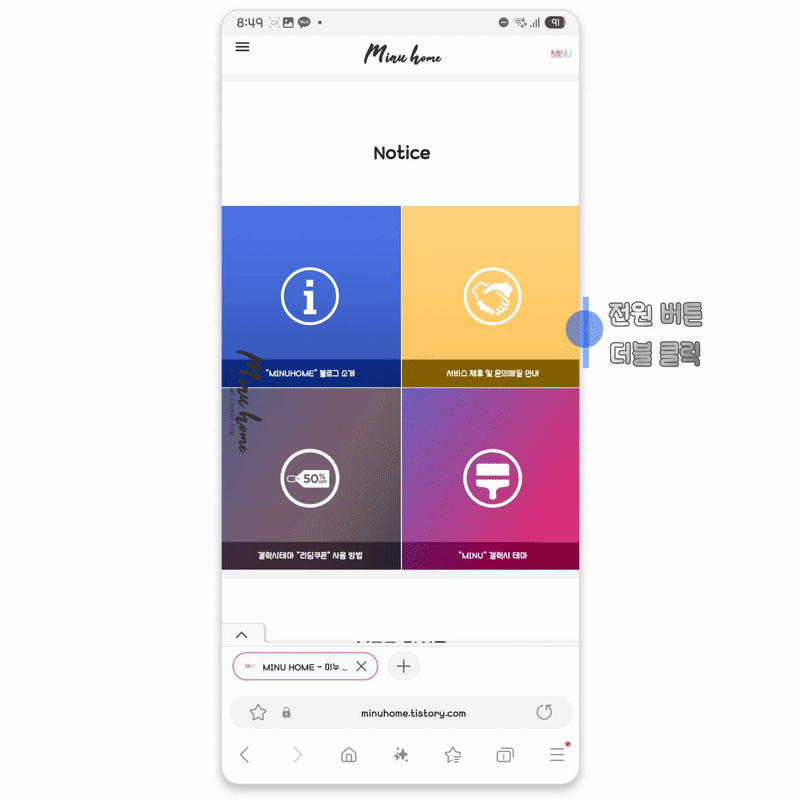
적용해 보면 확실히 엣지패널을 잡아당기는 동작이 빠지기 때문에 훨씬 더 빠르게 호출된 것을 볼 수 있으며,
애니메이션 효과도 직관적으로 바로 보여지는게 훨씬 더 편의성 있는 불러오기가 가능합니다.
근데 나는 카메라를 주로 사용하고 있는데 다른 방법은 없을까? 라고 하신다면 아래의 두 가지 방법도 활용해 보세요.
원핸드 오퍼레이션 활용하기
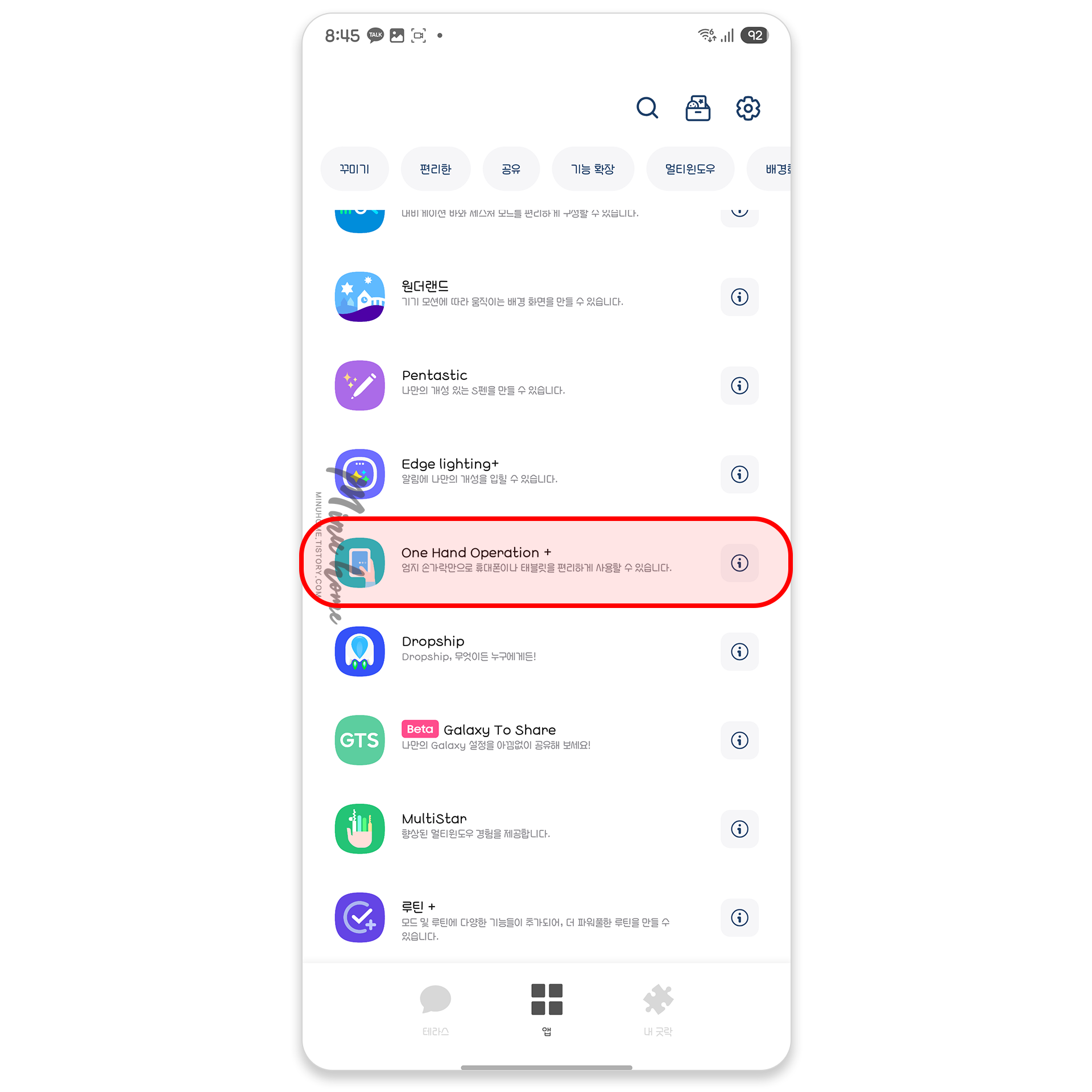
원 핸드 오퍼레이션 최신 버전 업데이트에서 다시 AI 셀렉트를 사용할 수 있도록 업데이트가 진행되었습니다.
이번 업데이트를 통해 OHO+ 앱에서 내가 사용하는 핸들 옵션에 원하는 방향성에 맞춰 지정해 보세요.

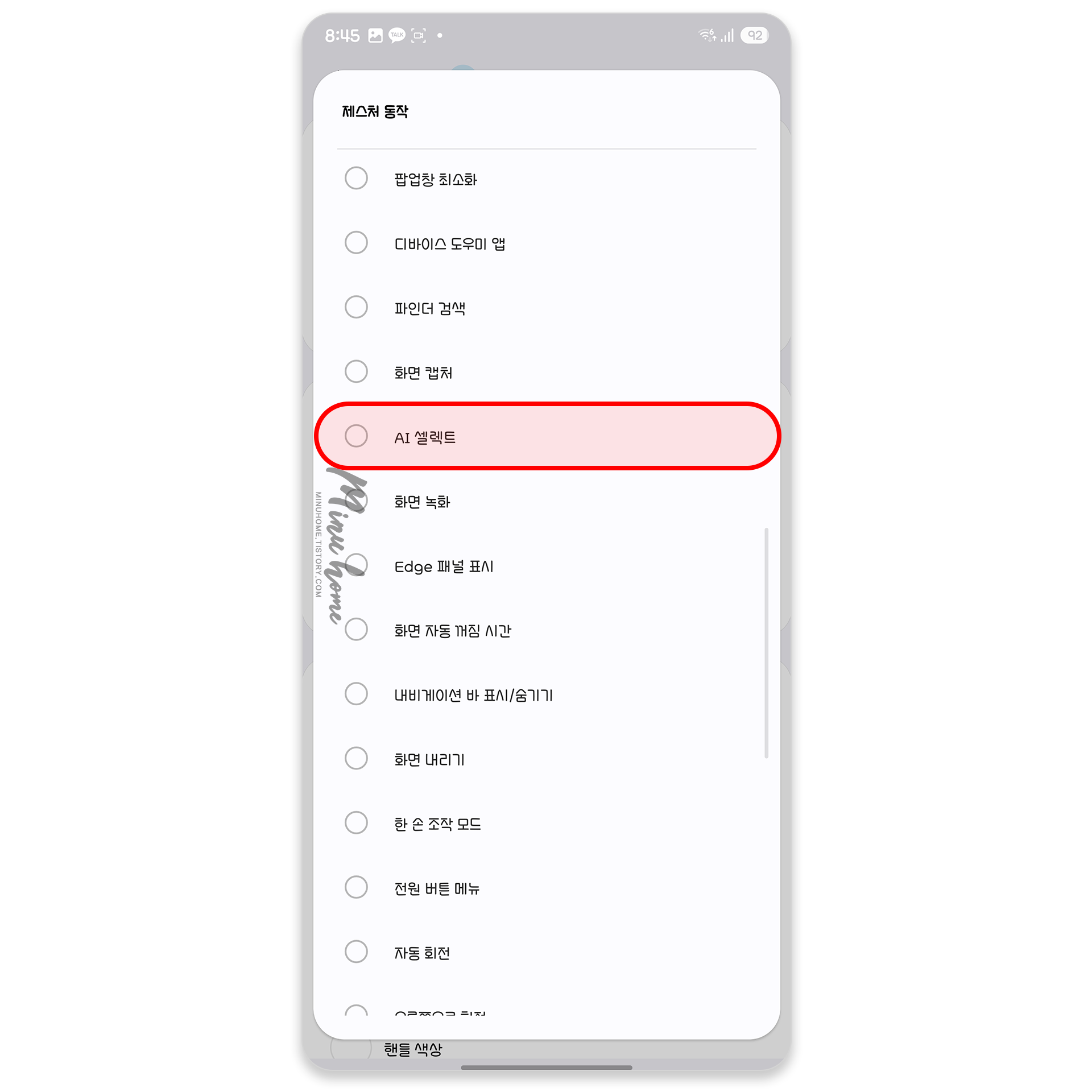
원핸드오퍼레이션 메뉴로 진입한 후 내가 사용하는 핸들을 선택하신 후 내가 사용하는 방향 저의 경우 우측 대각선 위로를 짧은 제스처에 AI 셀렉트가 동작하도록 지정해 줬습니다.
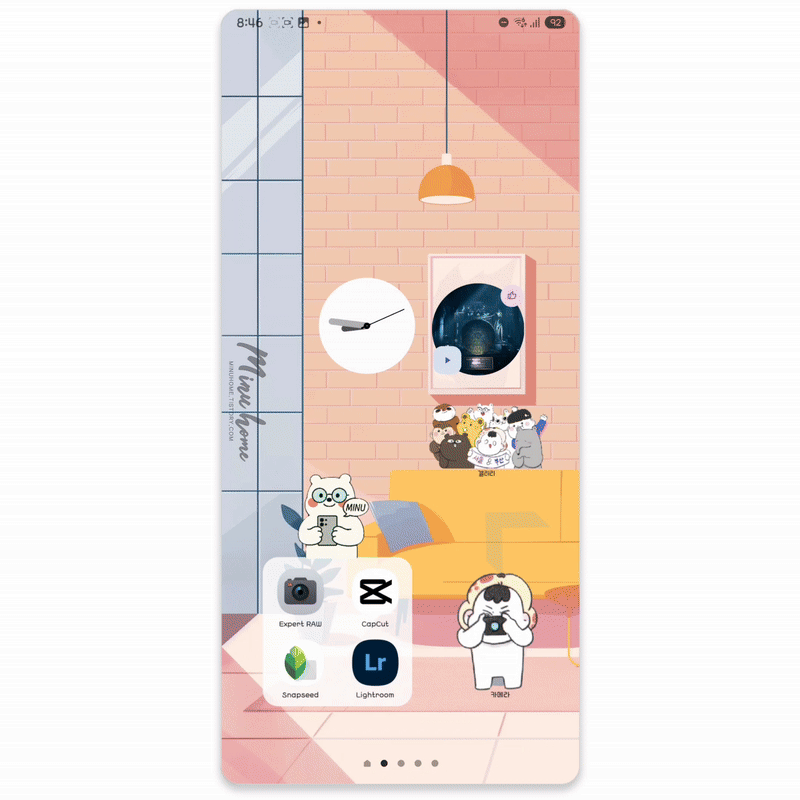
이렇게 원핸드오퍼레이션을 활용해 우측 상단으로 짧게 제스처를 하면 AI 셀렉트를 쉽게 불러와 바로 셀렉할 수 있습니다.
이 작업 또한 기존 패널을 통해 불러오는 방식보다 빠르고 깔끔하게 불러오는 것을 볼 수 있습니다.
S펜 <펜타스틱> 활용하기
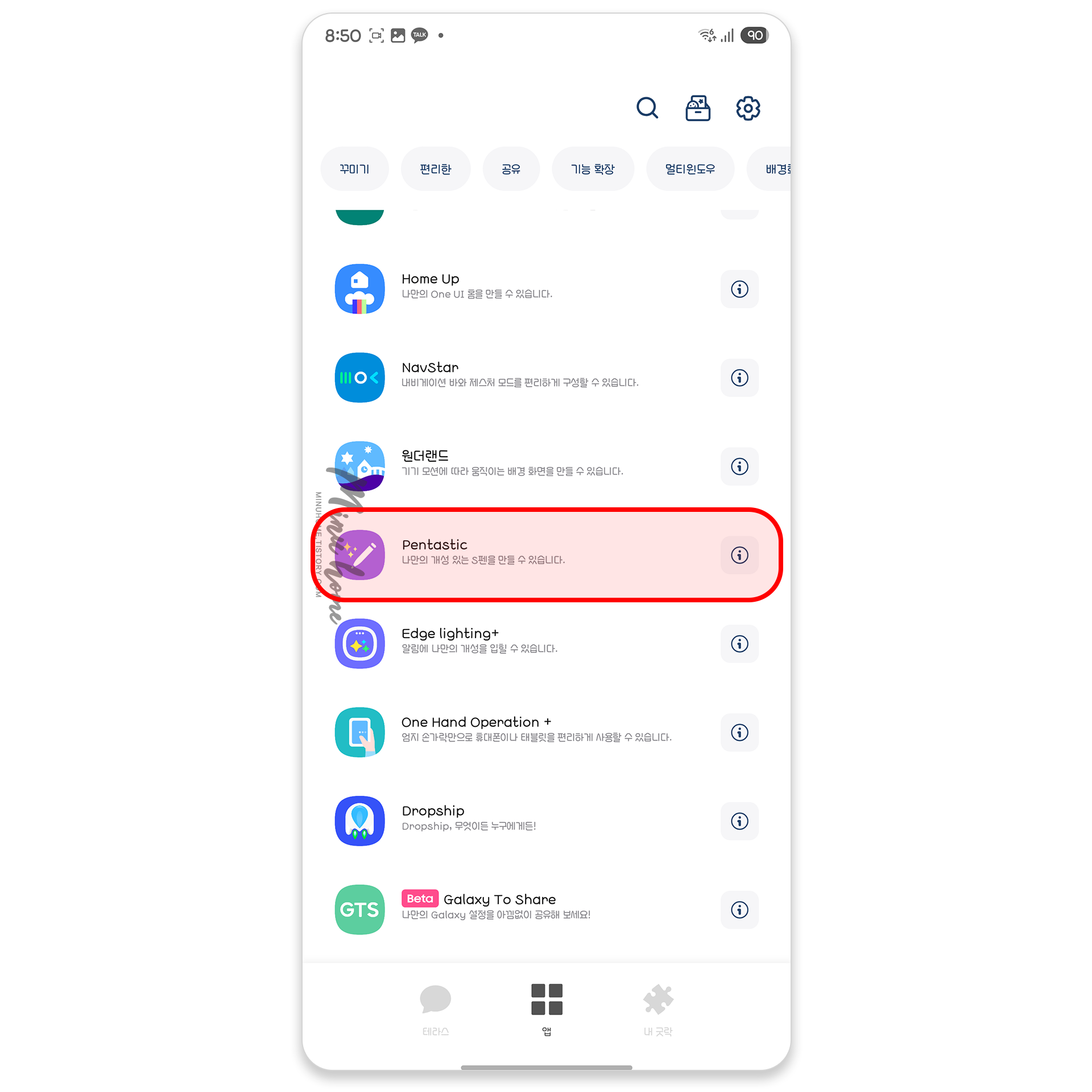
그리고 마지막으로 S펜이 있는 단말의 경우 S펜을 활용한 AI 셀렉트 불러오기 옵션입니다.
사실 S펜을 꺼내야 하는 동작이 필요할 수 있지만, 이 옵션은 S펜을 사용하고 있는 상태를 가정하에 바로 가는 옵션으로
S펜을 자주 사용하는 분들이나 S펜을 활용한 빠른 진입을 원하는 분들이 설정해 두면 좋습니다.
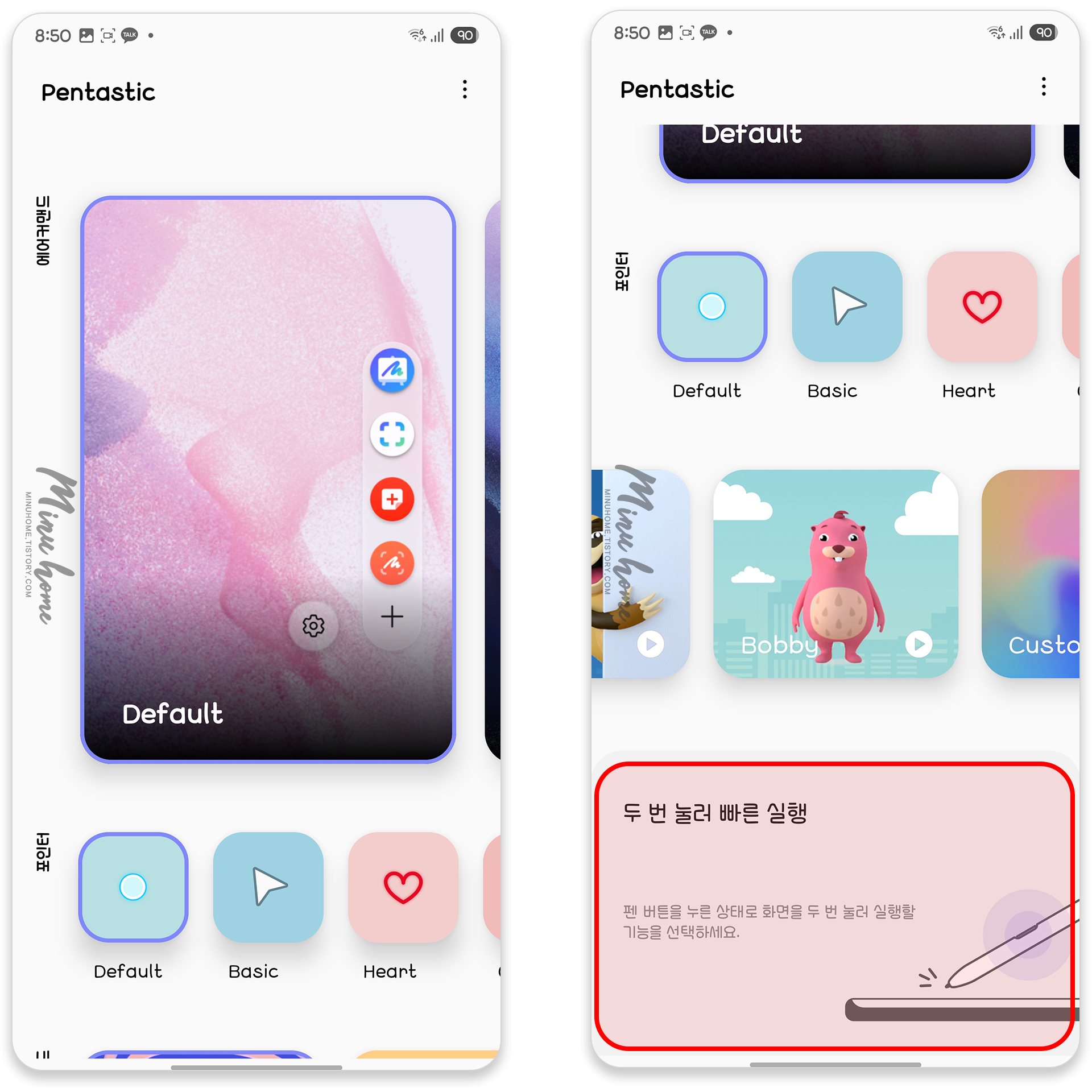
펜타스틱 앱을 실행하신 후 하단으로 내려보면 두 번 눌러 빠른 실행이라는 메뉴가 있습니다.
이 메뉴는 S펜 버튼을 누른 상태에서 화면을 두 번 눌러 실행하는 기능인데요,
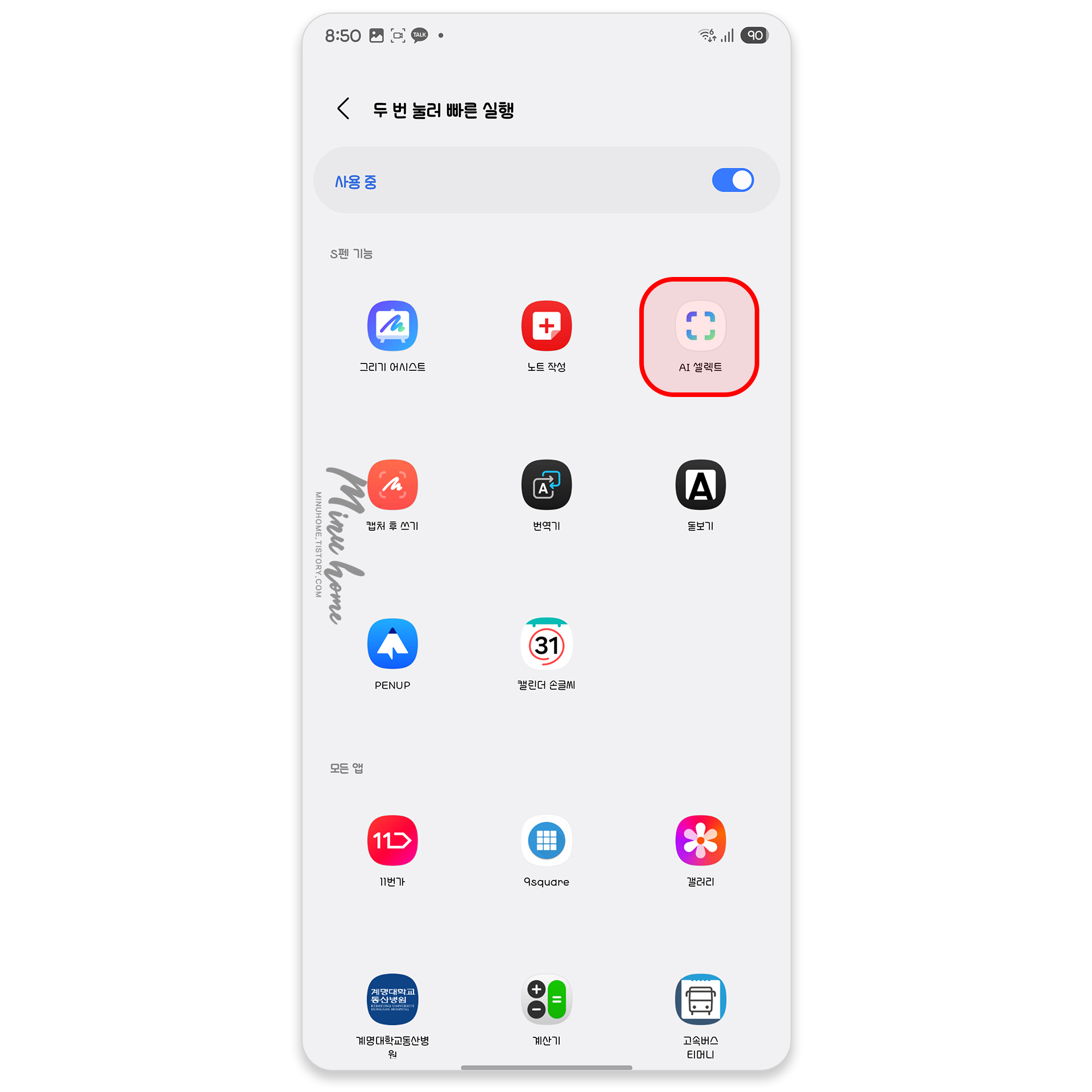
S펜 버튼을 누른 채 두 번 눌러 빠른 실행 옵션에서 S펜 기능 AI 셀렉트를 선택해 주면 설정은 끝납니다.

이렇게 다른 앱을 사용하면서 이 캐릭터에 대해 궁금한 경우 AI 셀렉트를 통해 추가적인 작업을 할 수 있습니다.
AI 셀렉트의 다양한 설정 옵션 방법을 알아봤습니다~
엣지 패널을 통해 작동하는 방식이 많이 번거로워서 저는 이번 업데이트를 통해
원핸드오퍼레이션을 활용해 AI 셀렉터를 불러오는 동작을 지정해 뒀습니다.
원하는 방향성에 맞게 다양한 설정 옵션이 있으니 다양하게 내 니즈에 맞춰 AI 셀렉트 실행 방식을 지정해 보세요.

